Utilisez la boîte de dialogue Importer des données pour contrôler comment et où les données sont ajoutées à votre workbook.
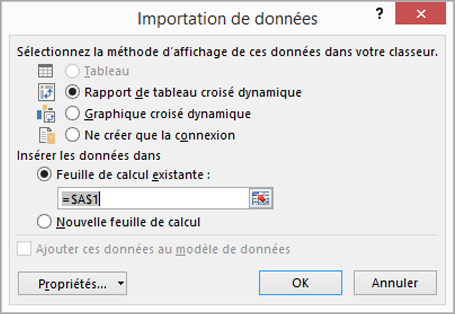
Sous Sélectionner la façon dont vous voulez afficher ces données dans votre workbook,faites l’une des façons suivantes :
-
Pour créer un rapport de tableau croisé dynamique uniquement, sélectionnez Rapport de tableau croisé dynamique.
-
Pour créer un rapport de tableau croisé dynamique et un rapport de tableau croisé dynamique, sélectionnez Rapport de tableau croisé dynamique et Rapport de tableau croisé dynamique.
-
Pour stocker la connexion sélectionnée dans lebook afin de pouvoir l’utiliser ultérieurement, sélectionnez Créer une connexion uniquement. Cette case à cocher garantit que la connexion est utilisée par les formules qui contiennent des fonctions Cube que vous créez et que vous ne voulez pas créer de rapport de tableau croisé dynamique.
Sous Où voulez-vous placer les données, faites l’une des choses suivantes :
-
Pour placer le rapport de tableau croisé dynamique dans une feuille de calcul existante, sélectionnez Feuille de calcul existante,puis tapez la référence de cellule de la première cellule dans la plage de cellules où vous souhaitez localiser le rapport de tableau croisé dynamique.
Vous pouvez également sélectionner Réduire la boîte de dialogue


-
Pour placer le rapport de tableau croisé dynamique dans une nouvelle feuille de calcul à partir de la cellule A1, cliquez sur Nouvelle feuille de calcul.
Sous la ligne de séparation au bas de la boîte de dialogue :
-
Pour utiliser les données dans Power Pivot, sélectionnez Ajouter ces données au modèle de données. Pour plus d’informations, voir Commencer à travailler avec Power Pivot.
-
Pour vérifier ou modifier les propriétés de connexion, cliquez sur Propriétés, a apporter les modifications nécessaires dans la boîte de dialogue Propriétés de connexion, puis sélectionnez OK. Pour plus d’informations, voir Propriétés de connexion.










